Approuver des applications dans Configuration Manager
S’applique à : Configuration Manager (branche actuelle)
Lors du déploiement d’une application dans Configuration Manager, vous pouvez exiger une approbation avant l’installation. Les utilisateurs demandent l’application dans le Centre logiciel, puis vous passez en revue la demande dans la console Configuration Manager. Vous pouvez approuver ou refuser la demande.
Remarque
À compter de la version 2111, vous pouvez également utiliser la plupart des comportements d’approbation avec des groupes d’applications.
Paramètres d’approbation
Le comportement d’approbation de l’application dépend de l’activation ou non de l’expérience d’approbation d’application facultative recommandée. L’un des paramètres d’approbation suivants s’affiche dans la page Paramètres de déploiement du déploiement de l’application :
Un administrateur doit approuver une demande pour cette application sur l’appareil
Remarque
Configuration Manager n’active pas cette fonctionnalité par défaut. Avant de l’utiliser, activez la fonctionnalité facultative Approuver les demandes d’application pour les utilisateurs par appareil. Pour plus d’informations, consultez Activer les fonctionnalités facultatives des mises à jour.
Si vous n’activez pas cette fonctionnalité, vous voyez l’expérience précédente.
L’administrateur approuve toutes les demandes de l’utilisateur pour l’application avant que l’utilisateur ne puisse l’installer sur l’appareil demandé. Si l’administrateur approuve la demande, l’utilisateur peut uniquement installer l’application sur cet appareil. L’utilisateur doit envoyer une autre demande pour installer l’application sur un autre appareil. Cette option est grisée lorsque l’objectif de déploiement est Obligatoire ou lorsque vous déployez l’application sur un regroupement d’appareils.
Remarque
Pour tirer parti des nouvelles fonctionnalités de Configuration Manager, commencez par mettre à jour les clients vers la dernière version. Bien que de nouvelles fonctionnalités apparaissent dans la console Configuration Manager lorsque vous mettez à jour le site et la console, le scénario complet n’est pas fonctionnel tant que la version du client n’est pas également la plus récente.
Affichez les demandes d’application sous Gestion des applications dans l’espace de travail Bibliothèque de logiciels de la console Configuration Manager. Il existe une colonne Appareil dans la liste pour chaque requête. Lorsque vous effectuez une action sur la demande, la boîte de dialogue Demande d’application inclut également le nom de l’appareil à partir duquel l’utilisateur a envoyé la demande.
Si une demande n’est pas approuvée dans les 30 jours, elle est supprimée. La réinstallation du client peut annuler toutes les demandes d’approbation en attente.
Lorsque vous avez besoin d’une approbation pour un déploiement sur un regroupement d’appareils, l’application n’est pas affichée dans le Centre logiciel. Si vous avez besoin d’une approbation pour un déploiement sur un regroupement d’utilisateurs, l’application s’affiche dans le Centre logiciel. Vous pouvez toujours le masquer aux utilisateurs avec le paramètre client , Masquer les applications non approuvées dans le Centre logiciel. Pour plus d’informations, consultez Paramètres du client du Centre logiciel.
Une fois que vous avez approuvé une application pour l’installation, vous pouvez refuser la demande dans la console Configuration Manager. Si les utilisateurs n’ont pas encore installé l’application, cette action les empêche d’installer de nouvelles copies de l’application à partir du Centre logiciel. Si une application a été précédemment approuvée et installée, lorsque vous refusez la demande pour l’application, le client désinstalle l’application de l’appareil de l’utilisateur.
Si vous approuvez une demande d’application dans la console, puis que vous la refusez, vous pouvez l’approuver à nouveau. L’application est réinstallée sur le client une fois que vous l’avez approuvée.
Automatisez le processus d’approbation avec l’applet de commande PowerShell Approve-CMApprovalRequest . Cette applet de commande inclut le paramètre InstallActionBehavior . Utilisez ce paramètre pour spécifier s’il faut installer l’application immédiatement ou pendant les heures d’ouverture.
Vous pouvez voir quels déploiements nécessitent une approbation. Sélectionnez une application dans le nœud Applications . Dans le volet d’informations, basculez vers l’onglet Déploiements . Une colonne s’affiche par défaut, Nécessite une approbation.
Réessayer l’installation d’applications pré-approuvées
Vous pouvez réessayer l’installation d’une application que vous avez précédemment approuvée pour un utilisateur ou un appareil. L’option d’approbation est uniquement pour les déploiements disponibles. Si l’utilisateur désinstalle l’application ou si le processus d’installation initial échoue, Configuration Manager ne réévalue pas son état et ne la réinstalle pas. Cette fonctionnalité permet à un technicien du support technique de retenter rapidement l’installation de l’application pour un utilisateur qui appelle de l’aide.
Ouvrez la console Configuration Manager en tant qu’utilisateur disposant de l’autorisation Approuver sur l’objet Application. Par exemple, les rôles intégrés Administrateurd’application ou Auteur d’application disposent de cette autorisation.
Déployez une application qui nécessite une approbation et approuvez-la.
Conseil
Vous pouvez également installer une application pour un appareil. Il crée une demande approuvée pour l’application sur l’appareil.
Si l’application ne s’installe pas correctement ou si l’utilisateur désinstalle l’application, utilisez le processus suivant pour réessayer :
Dans la console Configuration Manager, accédez à l’espace de travail Bibliothèque de logiciels , développez Gestion des applications, puis sélectionnez le nœud Demandes d’application .
Sélectionnez l’application précédemment approuvée. Dans le groupe Demande d’approbation du ruban, sélectionnez Réessayer l’installation.
Autres ressources d’approbation d’application
- Améliorations de l’approbation des applications dans ConfigMgr 1810
- Mises à jour du processus d’approbation de l’application dans Configuration Manager
Exiger l’approbation de l’administrateur si les utilisateurs demandent cette application
Remarque
Cette expérience s’applique si vous n’activez pas l’expérience d’approbation d’application facultative recommandée.
L’administrateur approuve toutes les demandes de l’utilisateur pour l’application avant que l’utilisateur puisse l’installer. Cette option est grisée lorsque l’objectif de déploiement est Obligatoire ou lorsque vous déployez l’application sur un regroupement d’appareils.
Les demandes d’approbation d’application s’affichent dans le nœud Demandes d’application , sous Gestion des applications dans l’espace de travail Bibliothèque de logiciels. Si une demande n’est pas approuvée dans les 30 jours, elle est supprimée. La réinstallation du client peut annuler toutes les demandes d’approbation en attente.
Une fois que vous avez approuvé une application pour l’installation, vous pouvez refuser la demande dans la console Configuration Manager. Cette action n’oblige pas le client à désinstaller l’application de tous les appareils. Elle empêche les utilisateurs d’installer de nouvelles copies de l’application à partir du Centre logiciel.
Notifications par e-mail
Vous pouvez configurer des notifications par e-mail pour les demandes d’approbation d’application. Lorsqu’un utilisateur demande une application, vous recevez un e-mail. Cliquez sur des liens dans l’e-mail pour approuver ou refuser la demande, sans nécessiter la console Configuration Manager.
Vous pouvez définir les adresses e-mail des utilisateurs qui peuvent approuver ou refuser la demande lors de la création d’un déploiement pour l’application. Si vous devez modifier la liste des adresses e-mail par la suite, accédez à l’espace de travail Surveillance , développez Alertes, puis sélectionnez le nœud Abonnements . Sélectionnez Propriétés dans l’un des abonnements Approuver l’application par e-mail liés au déploiement de votre application.
S’il existe plusieurs alertes, vous pouvez déterminer quelle alerte va avec quel déploiement. Ouvrez les propriétés de l’alerte et affichez la liste Des alertes sélectionnées sous l’onglet Général. Le déploiement est activé en tant qu’alerte pour cet abonnement.
Les utilisateurs peuvent ajouter un commentaire à la demande à partir du Centre logiciel. Ce commentaire s’affiche sur la demande d’application dans la console Configuration Manager. Ce commentaire s’affiche également dans l’e-mail. L’inclusion de ce commentaire dans l’e-mail aide les approbateurs à prendre une meilleure décision pour approuver ou refuser la demande.
Configuration requise
Pour envoyer des notifications par e-mail et prendre des mesures sur le réseau interne
Avec ces prérequis, les destinataires reçoivent un e-mail avec notification de la demande. S’ils se trouvent sur le réseau interne, ils peuvent également approuver ou refuser la demande de l’e-mail.
Activez la fonctionnalité facultativeApprouver les demandes d’application pour les utilisateurs par appareil.
Configurez la notification par e-mail pour les alertes.
Remarque
L’utilisateur administratif qui déploie l’application doit être autorisé à créer une alerte et un abonnement. Si cet utilisateur ne dispose pas de ces autorisations, une erreur s’affiche à la fin de l’Assistant Déploiement logiciel : « Vous ne disposez pas des droits de sécurité pour effectuer cette opération ».
Configurez le service d’administration dans Configuration Manager.
Remarque
Si vous avez plusieurs sites principaux enfants dans une hiérarchie, configurez ces prérequis pour chaque site principal sur lequel vous souhaitez activer cette fonctionnalité. Les liens dans la notification par e-mail sont destinés au service d’administration sur le site principal.
Pour effectuer une action à partir d’Internet
Avec ces prérequis facultatifs supplémentaires, les destinataires peuvent approuver ou refuser la demande à partir de n’importe quel endroit où ils ont accès à Internet.
Activez le service d’administration du fournisseur SMS via la passerelle de gestion cloud. Dans la console Configuration Manager, accédez à l’espace de travail Administration , développez Configuration du site, puis sélectionnez le nœud Serveurs et rôles de système de site. Sélectionnez le serveur avec le rôle Fournisseur SMS. Dans le volet d’informations, sélectionnez le rôle Fournisseur SMS , puis sélectionnez Propriétés dans le ruban sous l’onglet Rôle de site. Sélectionnez l’option Autoriser le trafic de la passerelle de gestion cloud Configuration Manager pour le service d’administration.
Installez une version prise en charge du .NET Framework. À compter de la version 2107, le fournisseur SMS nécessite .NET version 4.6.2 et la version 4.8 est recommandée. Dans les versions 2103 et antérieures, ce rôle nécessite .NET 4.5 ou une version ultérieure. Pour plus d’informations, consultez Prérequis pour le site et le système de site.
Configurez une passerelle de gestion cloud.
Remarque
Ce scénario ne prend pas en charge les déploiements de passerelle de gestion cloud avec un groupe de machines virtuelles identiques tant que Configuration Manager version 2207 ou ultérieure n’est pas installé.
Intégrez le site aux services Azure pour la gestion cloud.
Activez la découverte d’utilisateurs Microsoft Entra.
Configurez manuellement les paramètres dans l’ID Microsoft Entra :
Accédez au portail Azure en tant qu’utilisateur disposant des autorisations d’administrateur général . Accédez à l’ID Microsoft Entra, puis sélectionnez Inscriptions d’applications.
Sélectionnez l’application cliente créée pour l’intégration de Gestion cloud Configuration Manager.
Dans le menu Gérer , sélectionnez Authentification.
Ajoutez un nouveau type d’application monopage s’il n’est pas déjà présent.
Dans la section URI de redirection , collez le chemin d’accès suivant :
https://<CMG FQDN>/CCM_Proxy_ServerAuth/ImplicitAuthRemplacez par
<CMG FQDN>le nom de domaine complet (FQDN) de votre service de passerelle de gestion cloud (CMG). Par exemple, GraniteFalls.Contoso.com.Pour Configuration Manager version 2111 et ultérieures, dans la section Octroi implicite et flux hybrides , sélectionnez les options suivantes :
- Jetons d’accès (utilisés pour les flux implicites)
- Jetons d’ID (utilisés pour les flux implicites et hybrides).
Sélectionnez Enregistrer.
Remarque
Si sur une application d’inscription de client existante, l’URI de redirection doit être mis à jour, il doit être créé en tant que SPA et l’URI de redirection plus ancien supprimé.
Configurer l’approbation des e-mails
Dans la console Configuration Manager, déployez une application telle qu’elle est disponible pour un regroupement d’utilisateurs. Dans la page Paramètres de déploiement , activez-la pour approbation. Entrez ensuite une ou plusieurs adresses e-mail pour recevoir une notification. Séparez les adresses e-mail par un point-virgule (
;).Remarque
Toute personne de votre organisation Microsoft Entra qui reçoit l’e-mail peut approuver la demande. Ne transférez pas l’e-mail à d’autres personnes, sauf si vous souhaitez qu’elles prennent des mesures.
En tant qu’utilisateur, demandez l’application dans le Centre logiciel.
Vous recevez une notification par e-mail dans les cinq minutes. Le contenu de l’e-mail est similaire à l’exemple suivant :
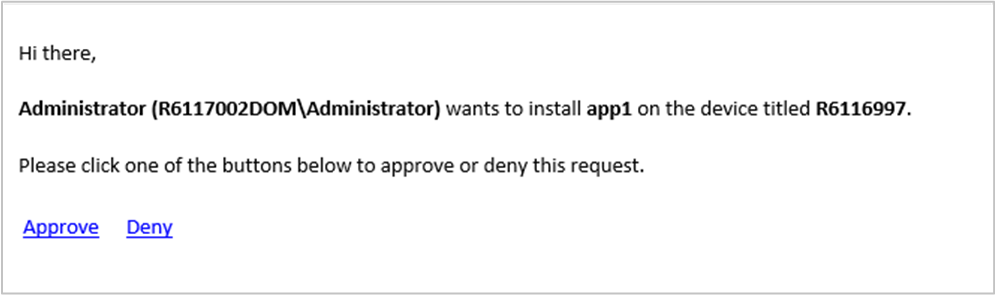
Remarque
Le lien pour approuver ou refuser est destiné à une utilisation unique. Par exemple, vous configurez un alias de groupe pour recevoir des notifications. Meg approuve la demande. Bruce ne peut pas refuser la demande.
Passez en revue le fichier NotiCtrl.log sur le serveur de site pour la résolution des problèmes.
Maintenance
Configuration Manager stocke les informations relatives à la demande d’approbation de l’application dans la base de données du site. Pour les demandes annulées ou refusées, le site supprime l’historique des demandes après 30 jours. Vous pouvez configurer ce comportement de suppression avec la tâche de maintenance du site Supprimer les données de demande d’application anciennes. Le site ne supprime jamais les demandes d’application approuvées ou en attente.
Étapes suivantes
Surveiller les applications à partir de la console Configuration Manager